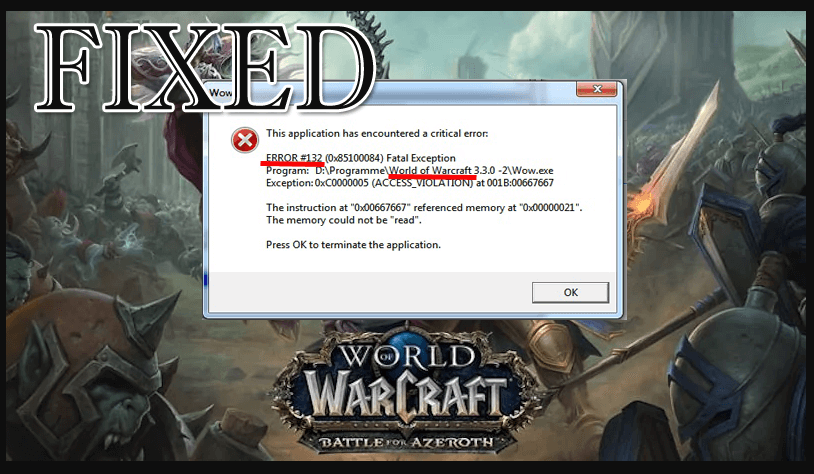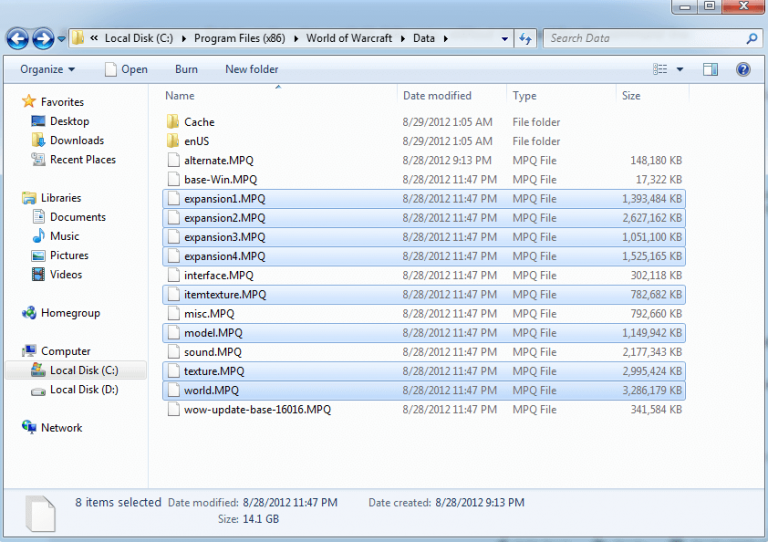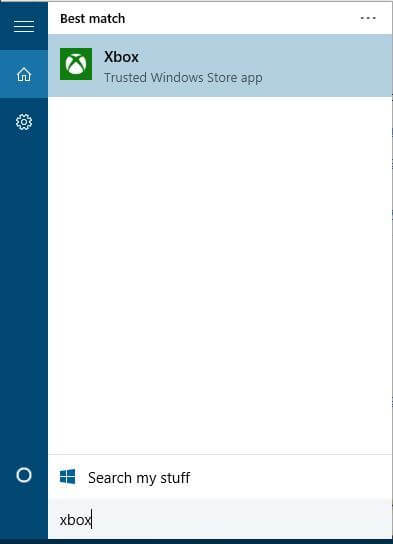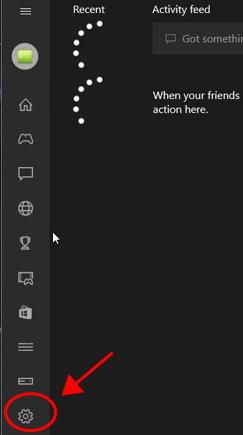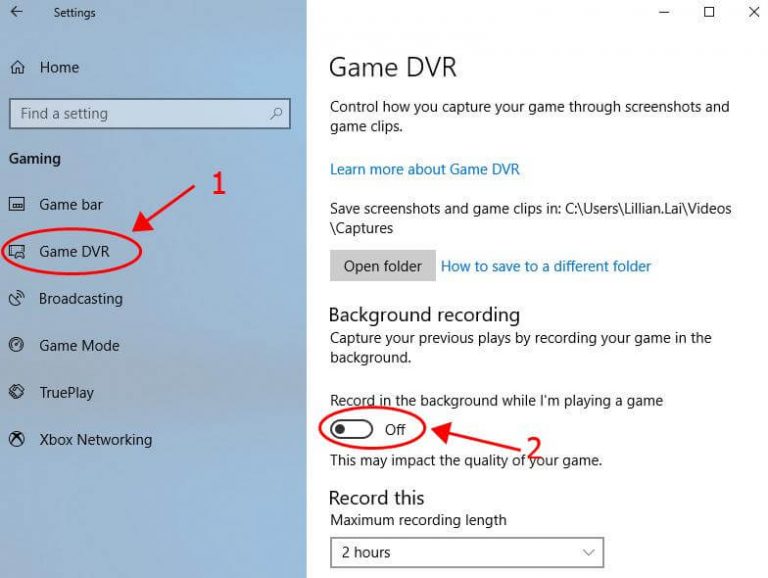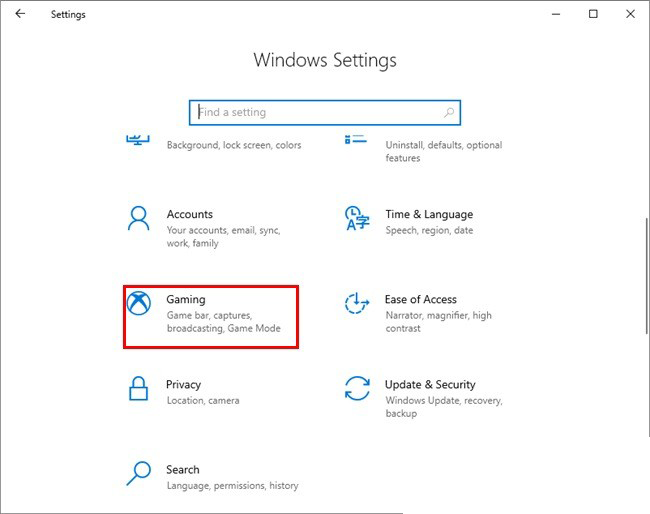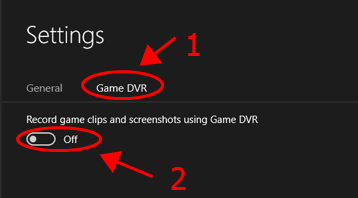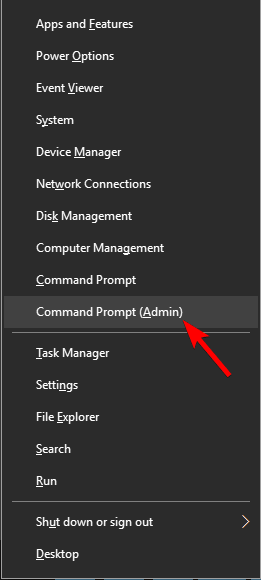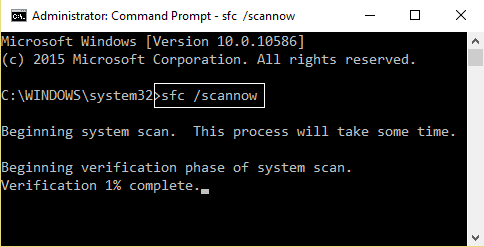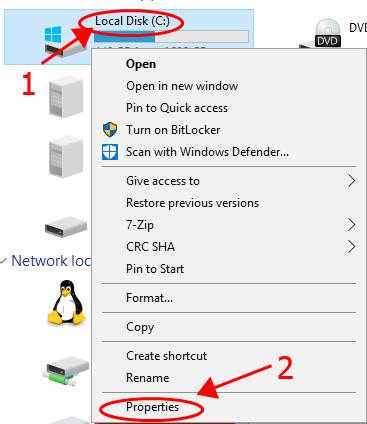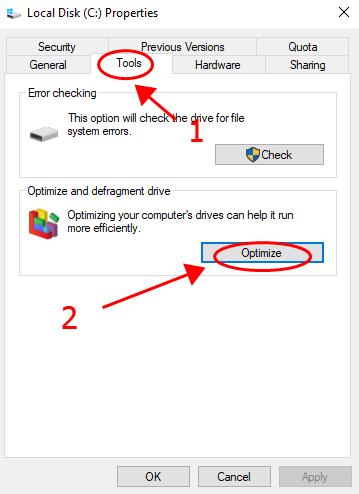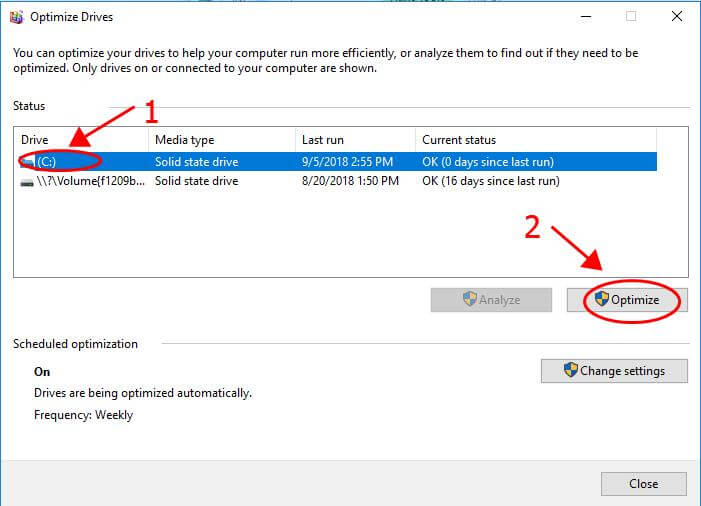L’erreur 132 de World of Warcraft est l’un des problèmes irritants pour les amateurs de jeux World Of Warcraft. Ce problème apparaît principalement lorsqu’un ordinateur ou un ordinateur portable devient incapable de lire et d’enregistrer les «fichiers temporaires» nécessaires pour exécuter ce jeu.
En règle générale, après la mise à niveau vers Windows 10, votre ordinateur commencera à générer l’erreur 132 et vous empêchera de continuer le jeu.
Si vous rencontrez également le même problème lorsque vous jouez au jeu, vous avez besoin de solutions de contournement pour résoudre cette erreur 132 wow et redémarrer le jeu.
Parcourez cet article et effectuez les astuces énoncées les unes après les autres pour résoudre ce problème, voyez quelle astuce fonctionne pour vous pour supprimer l’erreur et rendre votre jeu ainsi que Windows sans erreur.
Avant de passer aux solutions pour l’erreur 132 de World of Warcraft, jetez un coup d’œil aux principales causes de ce problème.
Quelles sont les causes de l’erreur 132 de World of Warcraft
Il est expliqué ci-dessus que cette erreur commence à apparaître lorsque votre ordinateur est incapable de traiter correctement les «fichiers temporaires», tous ces fichiers temporaires sont nécessaires pour exécuter le jeu WOW sans aucune erreur. Vous pouvez obtenir une erreur dans le format ci-dessous:
- ERREUR # 132 (0x85100084) Exception fatale
- Programme: C: \ Program Files \ World of Warcraft \ WoW.exe
- Exception: 0xC0000096 (PRIV_INSTRUCTION) à 001B: 023327B0
Comment réparer l’erreur 132 de World of Warcraft
Voici quelques-unes des astuces qui vous aideront à résoudre facilement l’erreur # 132 wow Windows 10 et à rendre votre jeu sans erreur pour que vous puissiez jouer.
Astuce 1 – Nettoyez les fichiers temporaires de World of Warcraft
Le jeu WOW utilise une série de fichiers temporaires pour stocker les informations nécessaires à son exécution. Et une fois qu’une erreur se produit avec ces fichiers temporaires ou que WOW ne peut pas lire les fichiers temporaires, pour corriger l’erreur wow 132 Windows 10, vous devez appliquer les étapes ci-dessous:
- Allez dans «Poste de travail» -> Accédez à «C: / Program Files / Warcraft» (ou l’emplacement où ce jeu est installé)
- Recherchez le dossier «Interface» et renommez-le «InterfaceBackup»
- Après cela, trouvez les dossiers «Cache» et «WTF» et renommez-les
Tous ces dossiers seront recréés automatiquement avec les valeurs par défaut lorsque vous lancerez ce jeu la prochaine fois. Cette astuce vous permettra de corriger l’erreur 132 avec facilité.
Si vous ne parvenez pas à résoudre le problème, passez à l’astuce suivante.
Astuce 2 – Mettez à jour vos pilotes vidéo
Si vous ne parvenez pas à corriger l’erreur wow 132 après avoir appliqué l’astuce 1 ci-dessus, vous devez réparer les pilotes vidéo installés. Parfois, à cause d’une erreur de pilote vidéo obsolète, World Of Warcraft est incapable de traiter correctement les données du jeu.
Soit vous mettez à jour votre pilote vidéo système Windows manuellement, soit vous pouvez également essayer une méthode professionnelle pour mettre à jour votre pilote système. Essayez Driver Updater pour mettre à jour votre pilote obsolète et résout également d’autres problèmes liés au pilote automatiquement.
Astuce 3 – Réinstaller le programme World Of Warcraft
Essayez de réinstaller le jeu WOW de la manière à résoudre le problème,
Allez dans «Start > Control Panel > Add / Remove Programs» et désinstallez le formulaire d’application WOW, votre PC / ordinateur portable.
Après avoir supprimé ce jeu, redémarrez complètement votre ordinateur et installez ce jeu avec le CD d’installation ou le fichier exécutable.
Astuce 4 – Nettoyer le registre
Il est fortement recommandé de nettoyer toutes les entrées de registre indésirables de votre système informatique ainsi que d’autres fichiers indésirables qui empêchent votre ordinateur de fonctionner correctement. Nous savons que le registre est une partie très importante du système Windows, donc lorsqu’il est contaminé ou énorme, le système d’exploitation est incapable de récupérer les informations de cette base de données.
Nettoyez donc la base de données de registre de votre PC / ordinateur portable à l’aide de CCleaner, cet outil vous permettra de nettoyer le registre et les fichiers inutiles de votre système.
Astuce 5 – Désactiver l’application DVR sur Xbox
Le jeu DVR activé peut affecter les jeux WoW et le jeu peut planter avec le code d’erreur 132. Afin de surmonter ce problème, essayez de désactiver le jeu DVR activé dans votre système. Suivez les étapes ci-dessous une par une:
Étapes pour Windows 10 Build 14393 et utilisateur antérieur:
- Accédez à l’option de recherche et recherchez la Xbox, puis ouvrez-la.
- Si le système vous demande de vous connecter à votre compte Microsoft, connectez-vous à celui-ci.
- Cliquez ensuite sur le bouton Gear présent sur le côté gauche, cela ouvrira les paramètres.
- Après cela, cliquez sur l’onglet Jeu DVR, puis désactivez-le.
Redémarrez votre PC et ouvrez World of Warcraft pour vérifier l’erreur.
Étapes pour Windows 10 après la build 14393:
- Ouvrez les paramètres, pour ce faire, appuyez simultanément sur la touche Windows et X et sélectionnez Paramètres.
- Cliquez sur la Section jeux
- Cliquez sur le DVR de jeu présent à gauche et désactivez l’enregistrement en arrière-plan pendant que je joue à un jeu.
Redémarrez votre ordinateur et exécutez World of Warcraft.
Astuce 6 – Exécuter l’analyse des fichiers système
Comme nous l’avons déjà mentionné, la cause principale de ce problème est liée au fichier temporaire. Donc, dans cette astuce, nous exécuterons le vérificateur de fichiers système (SFC) pour résoudre tous les problèmes liés aux fichiers système.
- Ouvrez l’invite de commande en appuyant sur le bouton Windows + X et en sélectionnant l’invite de commande (admin)
- Sur l’invite de commande, vous devez taper la commande sfc / scannow et appuyer sur la touche Entrée.
- Cette commande analysera désormais tous les fichiers système et résoudra automatiquement tout problème persistant sur les fichiers système.
Une fois l’analyse des fichiers système terminée, quittez maintenant l’invite de commande et relancez le jeu pour vérifier l’erreur # 132 wow windows 10.
Astuce 7 – Exécuter l’outil de défragmentation de disque
L’outil de défragmentation de disque de Windows vous aide à réorganiser la fragmentation et à conserver correctement les fichiers système. Par conséquent, vous pouvez essayer cette astuce pour résoudre l’erreur WOW 132 Windows 10.
- Avant de démarrer ce processus, fermez toutes les applications qui s’exécutent en arrière-plan
- Cliquez sur Ce PC pour ouvrir, faites un clic droit sur le disque dur pour scanner et cliquez sur Propriétés
- Cliquez sur l’onglet Outils et sélectionnez Optimiser
- À présent, choisissez le lecteur à défragmenter et sélectionnez Optimiser
- Suivez les instructions à l’écran pour terminer le processus
Une fois la défragmentation terminée, ouvrez le jeu WOW et vérifiez si l’erreur 132 de World of Warcraft a été résolue ou non.
Si vous voulez que les choses soient faites rapidement sans aucun problème, vous pouvez essayer Defraggler pour défragmenter un disque dur ou des fichiers individuels sur votre ordinateur.
En dehors de cela, si vous souhaitez améliorer les faibles performances de votre jeu ou obtenir un meilleur taux de FPS, essayez Game Booster.
- Cela booste le jeu
- Améliore l’expérience de jeu
- Immortalisez vos meilleurs moments de jeu
- Offre un gameplay réactif et fluide
- Obtient un meilleur taux de FPS
Conclusion
On espère qu’après avoir appliqué les solutions décrites ci-dessus une par une, votre système deviendra sans erreur et vous pourrez profiter du jeu sans erreur wow 132.
Parfois, il arrive qu’en raison du problème du PC Windows, les utilisateurs puissent rencontrer des erreurs en jouant au jeu. Il est donc suggéré de scanner votre PC avec PC Réparation Outil.
Cet outil parcourra tout votre système et éliminera toutes les erreurs présentes à l’intérieur, rendant votre Windows sans erreur.
On s’attend à ce que vous ayez aimé cet article et qu’il vous a aidé à résoudre l’erreur wow 132 Windows 10 et d’autres requêtes.